windows11怎么关闭桌面自动对齐 win11桌面自动对齐在哪取消
更新时间:2024-03-18 15:21:55作者:jkai
在win11操作系统中,桌面自动对齐功能为小伙伴们带来了便利,使得桌面图标整齐有序。然而,有些小伙伴可能更喜欢按照自己的喜好来排列桌面图标,这就需要取消自动对齐功能,那么windows11怎么关闭桌面自动对齐呢?今天小编就给大家介绍一下win11桌面自动对齐在哪取消,快来学习一下吧。
具体方法:
1、一开始,win11桌面图标只能按规则排列。
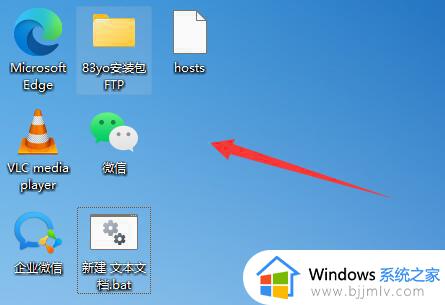
2、这时候我们右键桌面空白处,打开右键菜单。
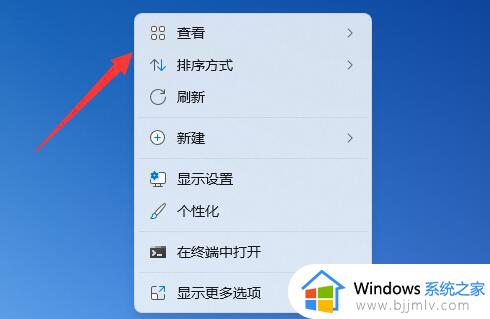
3、打开后,选中“查看”,再取消掉“自动排列图标”。
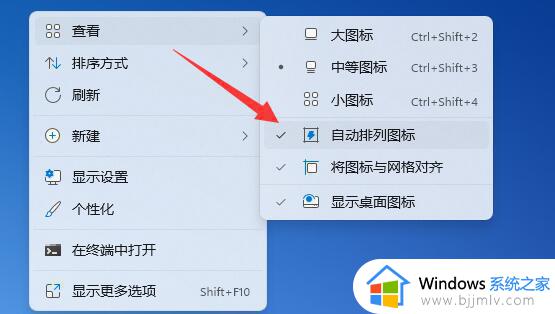
4、取消后,就可以随意摆放win11桌面图标了。
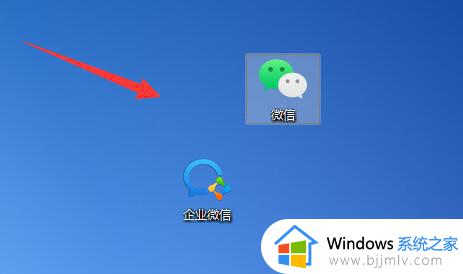
以上全部内容就是小编带给大家的win11桌面自动对齐取消方法详细内容分享啦,小伙伴们如果你们有需要的话,可以跟着小编一起来看看吧。
windows11怎么关闭桌面自动对齐 win11桌面自动对齐在哪取消相关教程
- windows11桌面怎么自动对齐 windows11怎么设置桌面图标自动对齐
- win11桌面自动对齐怎么设置 win11如何让桌面自动对齐
- win11桌面图标自动补位怎么设置 win11电脑设置自动对齐如何操作
- win11桌面图标自动补位怎么关闭 win11电脑桌面图标自动补位怎么取消
- win11状态栏左对齐怎么设置 win11设置状态栏左对齐如何操作
- windows11自动关机怎么取消 windows11如何关闭自动关机
- windows11桌面一直在刷新怎么办 windows11桌面自动刷新如何解决
- win11取消自动休眠的方法 windows11老是自动休眠如何关闭
- windows11永久关闭自动更新教程 怎么取消windows11自动更新
- win11电脑自动关机怎么取消 win11关闭自动关机步骤
- win11恢复出厂设置的教程 怎么把电脑恢复出厂设置win11
- win11控制面板打开方法 win11控制面板在哪里打开
- win11开机无法登录到你的账户怎么办 win11开机无法登录账号修复方案
- win11开机怎么跳过联网设置 如何跳过win11开机联网步骤
- 怎么把win11右键改成win10 win11右键菜单改回win10的步骤
- 怎么把win11任务栏变透明 win11系统底部任务栏透明设置方法
win11系统教程推荐
- 1 怎么把win11任务栏变透明 win11系统底部任务栏透明设置方法
- 2 win11开机时间不准怎么办 win11开机时间总是不对如何解决
- 3 windows 11如何关机 win11关机教程
- 4 win11更换字体样式设置方法 win11怎么更改字体样式
- 5 win11服务器管理器怎么打开 win11如何打开服务器管理器
- 6 0x00000040共享打印机win11怎么办 win11共享打印机错误0x00000040如何处理
- 7 win11桌面假死鼠标能动怎么办 win11桌面假死无响应鼠标能动怎么解决
- 8 win11录屏按钮是灰色的怎么办 win11录屏功能开始录制灰色解决方法
- 9 华硕电脑怎么分盘win11 win11华硕电脑分盘教程
- 10 win11开机任务栏卡死怎么办 win11开机任务栏卡住处理方法
win11系统推荐
- 1 番茄花园ghost win11 64位标准专业版下载v2024.07
- 2 深度技术ghost win11 64位中文免激活版下载v2024.06
- 3 深度技术ghost win11 64位稳定专业版下载v2024.06
- 4 番茄花园ghost win11 64位正式免激活版下载v2024.05
- 5 技术员联盟ghost win11 64位中文正式版下载v2024.05
- 6 系统之家ghost win11 64位最新家庭版下载v2024.04
- 7 ghost windows11 64位专业版原版下载v2024.04
- 8 惠普笔记本电脑ghost win11 64位专业永久激活版下载v2024.04
- 9 技术员联盟ghost win11 64位官方纯净版下载v2024.03
- 10 萝卜家园ghost win11 64位官方正式版下载v2024.03